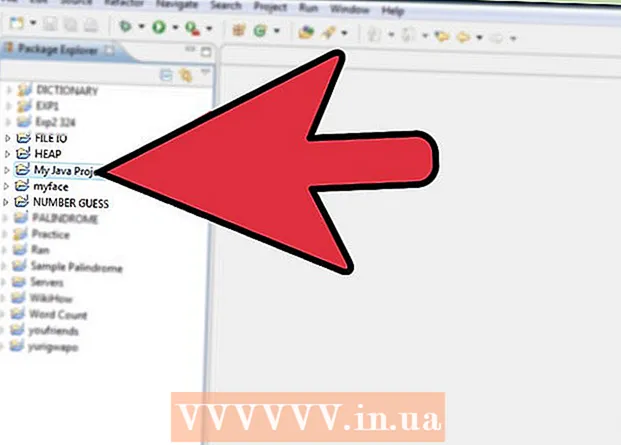Аўтар:
Frank Hunt
Дата Стварэння:
15 Марш 2021
Дата Абнаўлення:
1 Ліпень 2024

Задаволены
- Крок
- Спосаб 1 з 4: Наладзьце рэзервовую копію паведамленняў WhatsApp на iOS
- Спосаб 2 з 4: Атрымлівайце старыя паведамленні WhatsApp на iOS
- Спосаб 3 з 4: Наладзьце рэзервовую копію паведамленняў WhatsApp на Android
- Спосаб 4 з 4: Атрымаць старыя паведамленні WhatsApp на Android
Гэтая wikiHow вучыць, як атрымліваць выдаленыя паведамленні на прыладах iPhone і Android. На жаль, паколькі служба абмену паведамленнямі WhatsApp не захоўвае вашыя часопісы чата, вы не можаце вярнуць паведамленне, выдаленае з прылады, калі вы ўжо не зрабілі рэзервовую копію. На шчасце, наладзіць рэзервовую копію паведамленняў WhatsApp на тэлефоне даволі проста, таму вы можаце лёгка аднавіць рэзервовую копію для прагляду старых або выдаленых паведамленняў.
Крок
Спосаб 1 з 4: Наладзьце рэзервовую копію паведамленняў WhatsApp на iOS
 Адкрыйце WhatsApp, націснуўшы на значок WhatsApp. Абразок выглядае як белы тэлефон у маўленчай бурбалцы на зялёным фоне.
Адкрыйце WhatsApp, націснуўшы на значок WhatsApp. Абразок выглядае як белы тэлефон у маўленчай бурбалцы на зялёным фоне.  Націсніце Налады. Гэты параметр знаходзіцца ў правым ніжнім куце экрана.
Націсніце Налады. Гэты параметр знаходзіцца ў правым ніжнім куце экрана.  Націсніце Чаты.
Націсніце Чаты. Націсніце Рэзервовае капіраванне чата.
Націсніце Рэзервовае капіраванне чата. Націсніце Аўтаматычнае рэзервовае капіраванне. Выберыце, ці хочаце вы рабіць рэзервовыя копіі паведамленняў штодня, штотыдзень ці штомесяц.
Націсніце Аўтаматычнае рэзервовае капіраванне. Выберыце, ці хочаце вы рабіць рэзервовыя копіі паведамленняў штодня, штотыдзень ці штомесяц. - Калі вы раней не наладжвалі свой уліковы запіс iCloud, вам будзе прапанавана зрабіць гэта тут, перш чым прыступаць да рэзервовага капіявання. Адкрыйце прыкладанне "Налады" на iPhone, націсніце сваё імя, націсніце iCloud, і пераканайцеся, што пераключальнік усталяваны ў "Уключана" на iCloud Drive і WhatsApp.
Спосаб 2 з 4: Атрымлівайце старыя паведамленні WhatsApp на iOS
 Доўга націскайце значок WhatsApp, пакуль ён не вібруе. Іншыя прыкладанні на экране таксама пачнуць вібраваць.
Доўга націскайце значок WhatsApp, пакуль ён не вібруе. Іншыя прыкладанні на экране таксама пачнуць вібраваць.  Націсніце на "X" у левым верхнім куце значка. Гэта адкрые дыялогавае акно з просьбай пацвердзіць, што вы хочаце выдаліць WhatsApp.
Націсніце на "X" у левым верхнім куце значка. Гэта адкрые дыялогавае акно з просьбай пацвердзіць, што вы хочаце выдаліць WhatsApp.  Націсніце выдаліць. Цяпер прыкладанне выдалена з вашага iPhone.
Націсніце выдаліць. Цяпер прыкладанне выдалена з вашага iPhone.  Пераўсталюйце WhatsApp з App Store.
Пераўсталюйце WhatsApp з App Store.- Націсніце на значок App Store, каб адкрыць яго. Абразок адлюстроўваецца ў выглядзе белай літары "А" на сінім фоне.
- Націсніце на яго
 Націсніце на значок Адкрыць каб адкрыць WhatsApp. Значок "Адкрыць" заменіць значок "Загрузка" пасля таго, як праграма скончыць загрузку.
Націсніце на значок Адкрыць каб адкрыць WhatsApp. Значок "Адкрыць" заменіць значок "Загрузка" пасля таго, як праграма скончыць загрузку.  Націсніце Пагадзіцеся і працягвайце затым націсніце добра.
Націсніце Пагадзіцеся і працягвайце затым націсніце добра. Націсніце Дазваляць альбо далей Не дапускаецца. Гэта вызначае, ці можа прыкладанне адпраўляць вам апавяшчэнні.
Націсніце Дазваляць альбо далей Не дапускаецца. Гэта вызначае, ці можа прыкладанне адпраўляць вам апавяшчэнні.  Увядзіце нумар тэлефона і націсніце Гатовы. Пераканайцеся, што нумар тэлефона такі ж, як і ў папярэдняй устаноўцы WhatsApp.
Увядзіце нумар тэлефона і націсніце Гатовы. Пераканайцеся, што нумар тэлефона такі ж, як і ў папярэдняй устаноўцы WhatsApp.  Націсніце Атрымліваць гісторыю чата а потым далей Наступны. Гэта дазволіць атрымаць усе паведамленні чата, якія раней былі рэзервовыя для вашага ўліковага запісу iCloud. Сюды ўваходзяць паведамленні, выдаленыя з WhatsApp, пакуль яны існавалі пры апошняй рэзервовай копіі.
Націсніце Атрымліваць гісторыю чата а потым далей Наступны. Гэта дазволіць атрымаць усе паведамленні чата, якія раней былі рэзервовыя для вашага ўліковага запісу iCloud. Сюды ўваходзяць паведамленні, выдаленыя з WhatsApp, пакуль яны існавалі пры апошняй рэзервовай копіі.  Увядзіце імя, якое вы хочаце выкарыстоўваць, і націсніце Наступны. Гэта прывядзе вас да старонкі чатаў.
Увядзіце імя, якое вы хочаце выкарыстоўваць, і націсніце Наступны. Гэта прывядзе вас да старонкі чатаў.  Націсніце імя з гэтага спісу. Пры гэтым будуць паказаны ўсе адноўленыя чаты, звязаныя з гэтым кантактам.
Націсніце імя з гэтага спісу. Пры гэтым будуць паказаны ўсе адноўленыя чаты, звязаныя з гэтым кантактам.
Спосаб 3 з 4: Наладзьце рэзервовую копію паведамленняў WhatsApp на Android
 Адкрыйце WhatsApp, націснуўшы на значок WhatsApp. Абразок выглядае як белы тэлефон у маўленчай бурбалцы на зялёным фоне.
Адкрыйце WhatsApp, націснуўшы на значок WhatsApp. Абразок выглядае як белы тэлефон у маўленчай бурбалцы на зялёным фоне.  Націсніце на значок "Дадаткова". Гэты значок выглядае як тры белыя кропкі ў вертыкальнай лініі і знаходзіцца ў правым верхнім куце экрана.
Націсніце на значок "Дадаткова". Гэты значок выглядае як тры белыя кропкі ў вертыкальнай лініі і знаходзіцца ў правым верхнім куце экрана.  Націсніце Налады. Гэты параметр знаходзіцца ў правым ніжнім куце экрана.
Націсніце Налады. Гэты параметр знаходзіцца ў правым ніжнім куце экрана.  Націсніце Чаты.
Націсніце Чаты. Націсніце Рэзервовае капіраванне чата.
Націсніце Рэзервовае капіраванне чата. Націсніце Рэзервовае капіраванне на Google Drive. Выберыце, ці хочаце вы рабіць рэзервовыя копіі паведамленняў штодня, штотыдзень ці штомесяц.
Націсніце Рэзервовае капіраванне на Google Drive. Выберыце, ці хочаце вы рабіць рэзервовыя копіі паведамленняў штодня, штотыдзень ці штомесяц. - Калі вы раней не наладжвалі свой уліковы запіс Google, вам будзе прапанавана зрабіць гэта тут, перш чым прыступаць да рэзервовага капіравання.
 Націсніце Рэзервовае капіраванне праз. Выберыце сетку, якую вы хочаце выкарыстоўваць для рэзервовага капіравання дадзеных.
Націсніце Рэзервовае капіраванне праз. Выберыце сетку, якую вы хочаце выкарыстоўваць для рэзервовага капіравання дадзеных. - Па магчымасці лепш выкарыстоўваць сетку Wi-Fi, каб пазбегнуць выдаткаў на перадачу дадзеных, звязаных з вашай мабільнай сеткай.
Спосаб 4 з 4: Атрымаць старыя паведамленні WhatsApp на Android
 Націсніце на значок Play Store
Націсніце на значок Play Store  Націсніце кнопку меню, а потым націсніце Мае праграмы і гульні.
Націсніце кнопку меню, а потым націсніце Мае праграмы і гульні. Правядзіце пальцам уніз да раздзела "Усталявана" і націсніце выдаліць у дадатак да WhatsApp.
Правядзіце пальцам уніз да раздзела "Усталявана" і націсніце выдаліць у дадатак да WhatsApp. Пераўсталюйце WhatsApp з крамы Play.
Пераўсталюйце WhatsApp з крамы Play.- Зноў націсніце на значок Play Store
 Націсніце Для аднаўлення. Гэта дазволіць атрымаць усе паведамленні чата, якія раней былі рэзервовыя для вашага ўліковага запісу Google. Сюды ўваходзяць паведамленні, выдаленыя з WhatsApp, пакуль тыя паведамленні існавалі пры апошняй рэзервовай копіі.
Націсніце Для аднаўлення. Гэта дазволіць атрымаць усе паведамленні чата, якія раней былі рэзервовыя для вашага ўліковага запісу Google. Сюды ўваходзяць паведамленні, выдаленыя з WhatsApp, пакуль тыя паведамленні існавалі пры апошняй рэзервовай копіі.  Націсніце Наступны.
Націсніце Наступны. Увядзіце імя, якое трэба адлюстраваць, і націсніце Наступны. Гэта прывядзе вас да старонкі чатаў.
Увядзіце імя, якое трэба адлюстраваць, і націсніце Наступны. Гэта прывядзе вас да старонкі чатаў.  Націсніце імя з гэтага спісу. Пры гэтым будуць паказаны ўсе адноўленыя чаты, звязаныя з гэтым кантактам.
Націсніце імя з гэтага спісу. Пры гэтым будуць паказаны ўсе адноўленыя чаты, звязаныя з гэтым кантактам.
- Зноў націсніце на значок Play Store